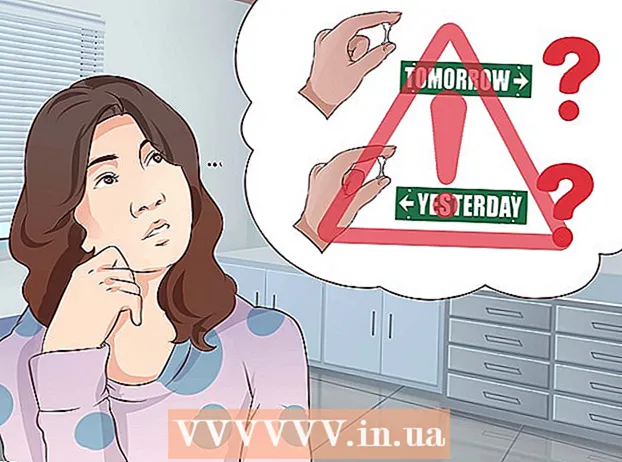作者:
Frank Hunt
创建日期:
18 行进 2021
更新日期:
2 七月 2024

内容
ISO映像文件(扩展名为.iso的文件)是一种用于复制光盘(例如CD)内容的文件。光盘的ISO文件包含光盘上的每条信息。因此,即使您没有磁盘的物理副本,该文件也可用于制作磁盘的精确副本。通常,无需打开ISO文件并查看其内容,因为无需执行此操作即可将其刻录到光盘上。知道如何打开ISO文件可以帮助您对光盘文件进行故障排除或在光盘文件中查找特定信息。
踩
 下载并安装压缩程序。 默认情况下,大多数操作系统将知道如何处理ISO文件。您将需要安装压缩程序(也称为归档软件)以打开ISO映像。为此,最简单的一个是WinRAR,它具有共享软件许可证。
下载并安装压缩程序。 默认情况下,大多数操作系统将知道如何处理ISO文件。您将需要安装压缩程序(也称为归档软件)以打开ISO映像。为此,最简单的一个是WinRAR,它具有共享软件许可证。 - 首先下载WinRAR。这些内容可以在Internet上的各个位置找到,包括官方网站www.win-rar.com。

- 双击WinRAR安装程序图标开始安装过程。在安装过程中,您将看到一个标题为“与WinRAR关联”的框。确保选中“ ISO”框,以便您的计算机自动将ISO文件与WinRAR关联。

- 首先下载WinRAR。这些内容可以在Internet上的各个位置找到,包括官方网站www.win-rar.com。
 在您的计算机上找到ISO文件。 将浏览器导航到包含ISO映像的文件夹。该文件现在应具有WinRAR徽标,该徽标看起来像3叠书,因为它与WinRAR关联。
在您的计算机上找到ISO文件。 将浏览器导航到包含ISO映像的文件夹。该文件现在应具有WinRAR徽标,该徽标看起来像3叠书,因为它与WinRAR关联。  打开ISO文件。 双击该文件的图标以将其打开。 WinRAR将在新文件夹中显示ISO文件的内容。请注意,更改此内容可能会使ISO映像无法用于刻录到CD。如果需要更改图像中的特定文件,请对其进行复制,而不要从图像中删除它。
打开ISO文件。 双击该文件的图标以将其打开。 WinRAR将在新文件夹中显示ISO文件的内容。请注意,更改此内容可能会使ISO映像无法用于刻录到CD。如果需要更改图像中的特定文件,请对其进行复制,而不要从图像中删除它。  完成后关闭窗口。 查看图像内容后,关闭窗口。您不必单独关闭WinRAR。它仅在使用时运行。
完成后关闭窗口。 查看图像内容后,关闭窗口。您不必单独关闭WinRAR。它仅在使用时运行。
尖端
- 请注意,安装ISO映像(刻录到光盘)需要其他软件。将映像刻录到光盘后,就可以从光盘上查看其内容,但是无法对其进行编辑。
- 还有其他几种压缩程序可以用于此目的,其中一些压缩程序专门用于处理磁盘文件。对于每个程序,此过程将与上一个程序大致相同;有些要求您使用“虚拟驱动器”导航到ISO文件以查看内容。
生活必需品
- 电脑
- WinRAR
- ISO档案